Растрлық кескіндерді сапалы өңдеу үшін жақсы графикалық редакторды қолдану керек. Сонымен бірге қымбат Adobe Photoshop бағдарламасын сатып алуға кез-келгеннің бірдей мүмкіндігі бола бермейді. Бұл жағдайда шынайы құтқару - бұл GIMP ақысыз редакторының танымалдылығы, ол функционалдылық тұрғысынан кәсіби бағдарламалардан еш кем түспейді. GIMP - бұл веб-графиканы, фотосуреттерді өңдеуге, логотиптер жасауға, фотосуреттерді ретуштауға және т.б. Оны Microsoft Windows ортасында орнатуды қарастырайық.

Қажетті
- - ғаламтор;
- - Microsoft Windows операциялық жүйесі;
- - GIMP графикалық редакторы.
Нұсқаулық
1-қадам
Жүктеу Ресми сайтқа өтіңіз https://www.gimp.org/ (Жүктеулер бөлімі) және соңғы нұсқасын жүктеу үшін GIMP жүктеу түймесін басыңыз. Пайда болған терезеде бағдарлама файлын жүктеу үшін орынды таңдаңыз. Файлдың өлшемі 86 Мбайт шамасында, оны жүктеу Интернетке қосылу жылдамдығына байланысты біраз уақыт алуы мүмкін.
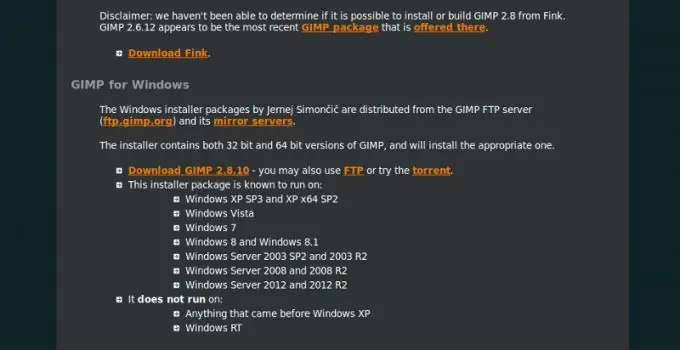
2-қадам
Орнату. Одан кейін жүктелген бағдарлама файлын орнатыңыз. Орнатушының нұсқауларын орындаңыз. Әдетте, орнату процесі тәжірибесіз пайдаланушылар үшін де қиындықтар тудырмайды. Орнату аяқталғаннан кейін GIMP іске қосылатын Бастау мәзірінде, Бағдарламалар бөлімінде және жұмыс үстелінде жаңа элементтер пайда болады.
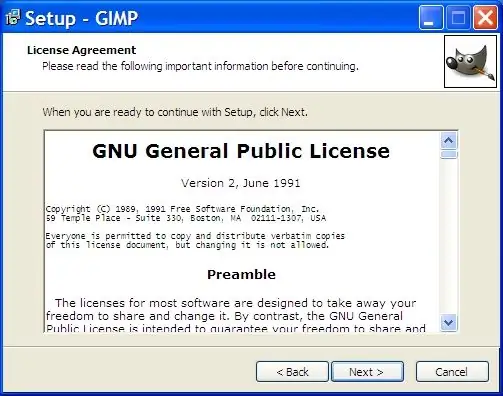
3-қадам
Іске қосу. GIMP графикалық редакторын іске қосу үшін жұмыс үстеліндегі белгішені қолдануға болады, оны басу арқылы бағдарламаны жүктеу терезесін көресіз. Бұл процесс ұзаққа созылмауы керек. ЖЖҚ-ға жүктегеннен кейін сіз кескіндермен жұмыс істей бастауға болады.






